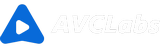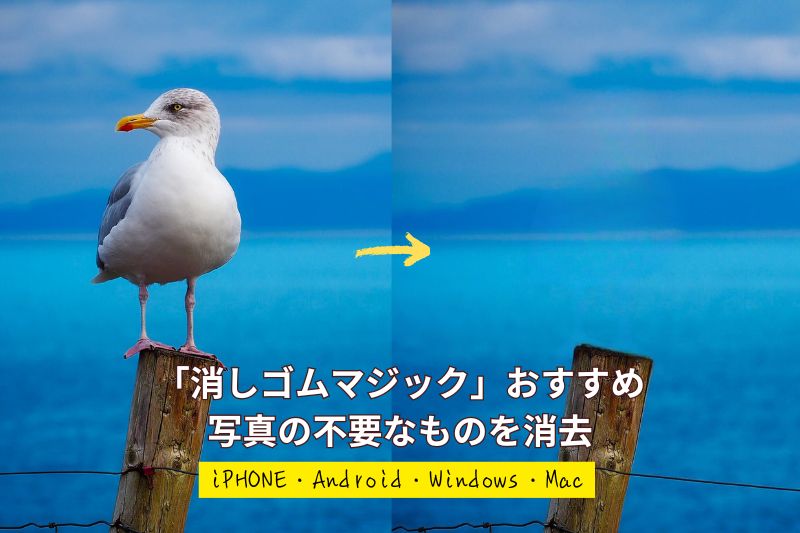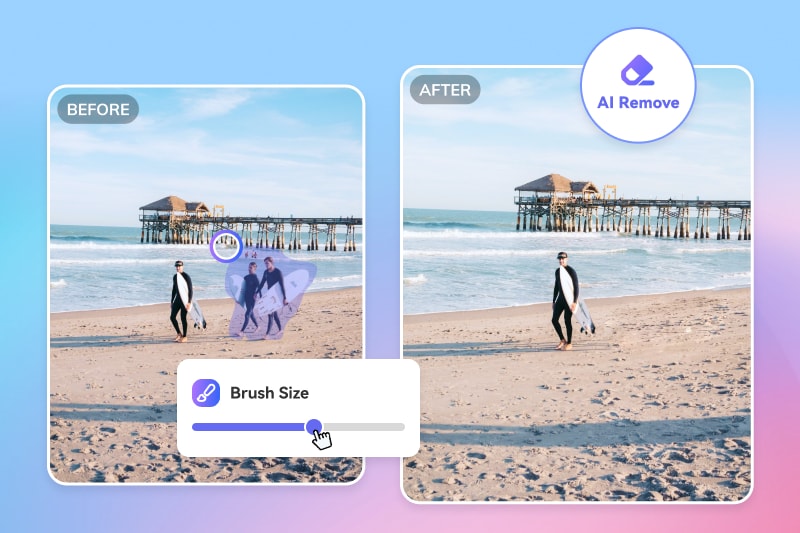【Canva完全攻略】Canvaのログイン、料金、使い方、危険性などを紹介
Canva(キャンバ)とは、広く使われているオンラインのグラフィックデザインツールです。数万点ものテンプレートと素材が提供され、誰でも簡単な操作であらゆるデザインを作成することができます。今回の記事では、Canvaを詳しく知りたい方のために、Canvaのログイン方法、料金、使い方、危険性などを紹介していきたいと思います。

Canvaのログイン方法
Canvaを利用するには、アカウントでログインする必要があります。Canvaにログインする方法は「メールアドレスで続行」「Googleで続行」「Facebookで続行」などいくつかがあります。例えば、「Googleで続行」を選択する場合、Googleアカウントでログインすれば、Canvaに移動することができます。以下で、「メールアドレスで続行」を選択し、Canvaアカウントを作成してログインする操作手順を説明します。
- Step 1、Canva(キャンバ)に移動し、[登録して今すぐ始める]ボタンをクリックします。ここで[メールアドレスで続行]を選択します。
- Step 2、Canvaで使用するメールアドレスを入力し、[続行]をクリックします。次に、希望するアカウント名を入力 > 続行します。
- Step 3、メールアドレスに送られてきたコードを入力して登録を終了します。後から[設定]でパスワードを設定することが可能です。
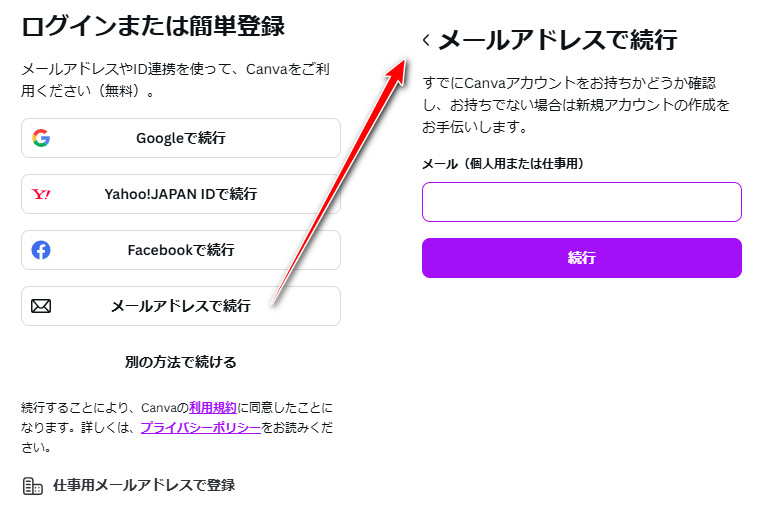
Canvaは複数のデバイスに対応しています。デスクトップからも、モバイルのCanvaアプリからも、上記の方法を参考にしてCanvaアカウントを作成してログインすることができます。
Canvaの料金
Canvaは無料で使えるオンラインツールですが、有料プラン「Canvaプロ」も提供されています。Canvaプロなら、生産性が向上し、よりパワフルになります。無料版でも多くの機能を利用できますが、有料版ではさらに高度な機能や素材が利用可能です。デザインスキルがなくても、直感的な操作で高品質なデザインを作成できるのがその特徴です。一般のユーザーにとって、Canvaの無料プランはすでに十分だと思います。
| プラン | Canva無料 | Canvaプロ |
|---|---|---|
| 料金 | 0円 | 1180円/月、1人 11800円/年、1人 |
| 機能 | ・ドラッグ & ドロップエディター ・100万以上のテンプレート ・1,000種類以上のデザインタイプ ・300万点以上のストック写真とグラフィック ・AIが生成する文章とデザイン ・デザインの印刷と配送 ・5GBのクラウドストレージ |
(Canva無料の機能に加え) ・無制限のプレミアムテンプレート ・1億枚以上の写真、動画、クラフィツク、オーディオ ・1000個のブランドキットでブランドを管理 ・デザインのサイズ変更と変換 ・ワンクリックで背景を削除 ・20以上のAIツール ・SNSコンテンツを計画およびスケジュール ・1TBのクラウドストレージ ・オンラインカスタマーサポート |
※詳しくはこちらへ:Canvaの料金プラン|Canva(無料版)、Canvaプロ、Canvaチーム、Canvaエンタープライズのプランを比較 >>
Canvaの危険性
Canvaは「データ暗号化」「プライバシー保護」「二段階認証(2FA)」といったセキュリティ対策を講じたツールとして、安全なプラットフォームとされています。しかし、利用者側で注意すべき点もあります。Canvaと連携するサードパーティアプリのアクセス権限を定期的に確認したり、商用利用するための素材のライセンスを確認したりすることがおすすめです。
Canvaの使い方
Canvaを使えば、デスクトップ壁紙、スマホ動画、チラシ、ロゴ、ポスター、プレゼンテーション、履歴書など、さまざまなデザインを作成できます。また、写真の切り抜き、フィルター適用、明るさやコントラストの調整など、基本的な画像編集と、背景の削除や画像の透明度調整も可能です。続いて、「Canvaの切り抜き」「Canvaの背景透過」「CanvaのAI画像生成」を例にCanvaの使い方をご紹介します。
例1:Canvaの切り抜き
Canvaの切り抜き機能は、画像やオブジェクトの特定の部分を簡単に切り抜くためのツールです。例えば、画像を四角形や円形など基本的な形状に切り抜きます。
- Step 1、Canva画像切り抜き機能ページに移動し、[画像をアップロードする]を選択します。
- Step 2、画像がアップロードされたら、左側の[スマート切り抜き]をクリックします。
- Step 3、必要に応じてスライダーを動かして調整します。終了するには、[完了]を選択します。
- Step 4、操作画面の右上にある[共有]>[ダウンロード]をクリックして保存します。
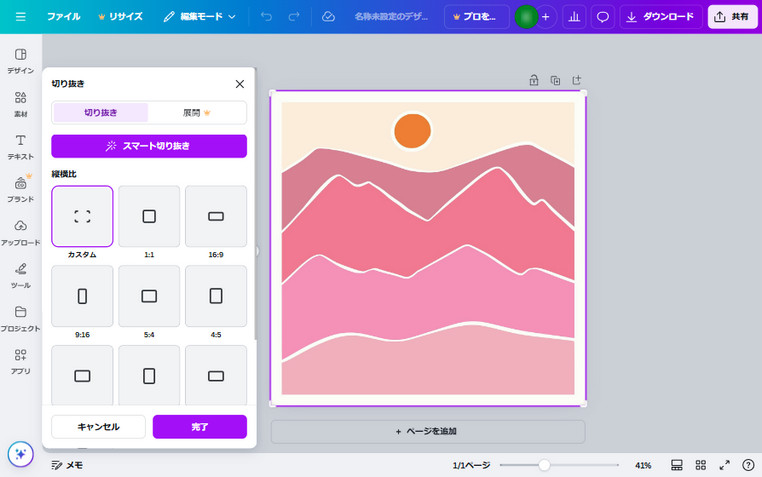
★関連記事:画像切り抜きの無料サイト・アプリをおすすめ!(パソコン向け) >>
例2:Canvaの背景透過
Canvaの背景透過機能は、画像の背景を透明にするためのツールです。これにより、画像の主体部分だけを残して背景を削除し、他のデザインにシームレスに組み込むことができます。
- Step 1、Canva背景透過機能ページにアクセスし、画像をアップロードします。
- Step 2、[画像を編集]メニューから[背景除去]を選んで、背景の透過処理をします。
- Step 3、デザインが出来上がったら、ダウンロードしたり、印刷したりすることができます。
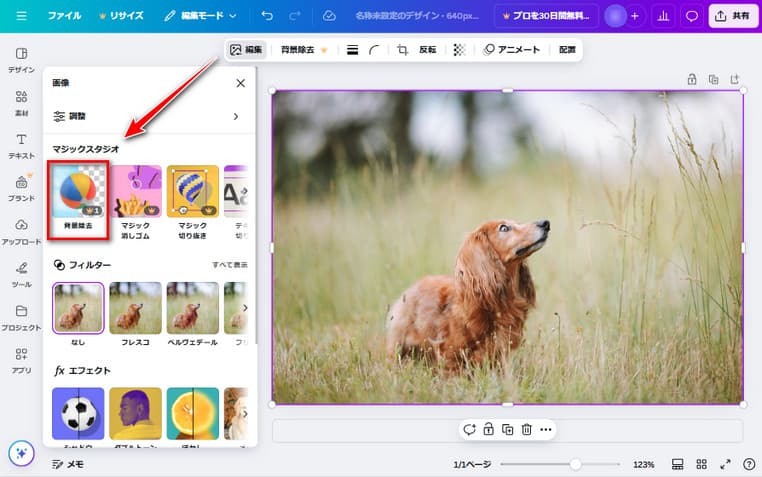
Canvaの背景透過は有料プランで利用できる機能です。もし、無料で背景透過機能を利用したいなら、「AVCLabs AI背景透過」というオンラインツールをおすすめします。これを使ってワンクリックで自動背景透過して、写真の背景を削除して透明化できます。操作方法は以下のように簡単です。ぜひ体験してみてください。
Step 1AVCLabs AI背景透過へ移動し、画像をアップロードします。
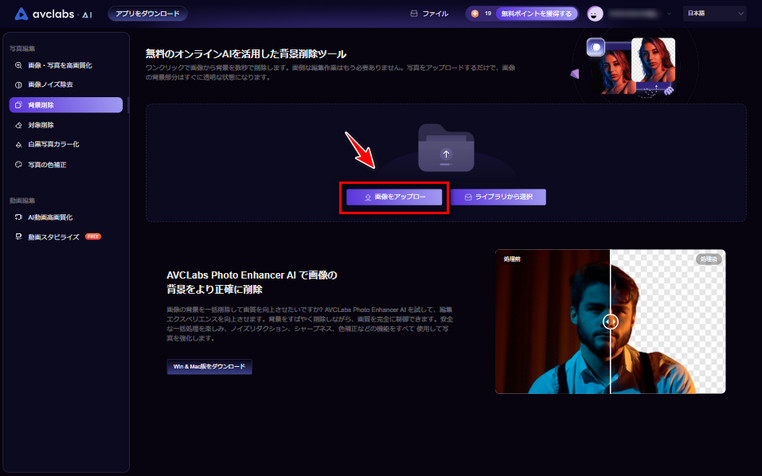
Step 2操作画面の右下にある[プレビュー]を押下して効果を確認します。
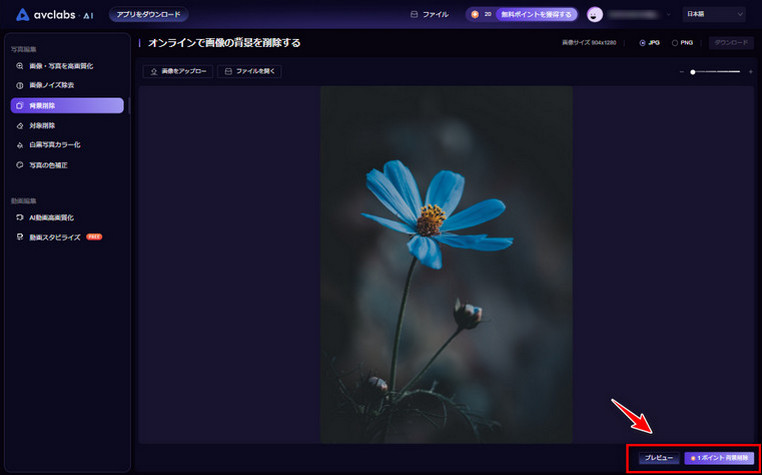
Step 31ポイントを消費して背景透過の処理を開始します。出力形式を選択してダウンロードします。

AVCLabs AI背景透過では、画像の出力形式に「JPG」と「PNG」という2つがあります。背景を透明にしたい場合、「PNG」を選択してください。
画像をアップロードしてAI背景透過を体験例3:CanvaのAI画像生成
CanvaのAI画像生成機能は、AIを利用して画像やグラフィックを自動生成するツールです。リアルな写真からイラストまで、様々なスタイルの画像を短時間かつ高品質で生成できます。
★関連記事:【厳選】AI画像生成サイトをおすすめ!無料で使える・日本語対応 >>
- Step 1、Canva AI画像生成機能ページを開き、[AI画像生成]を選択します。
- Step 2、[マジック生成]タブの下側にある入力ボックスにプロンプト(指示文)を入力します。
- Step 3、[再生成する]ボタンをクリックして、AI画像生成の処理を待ちます。
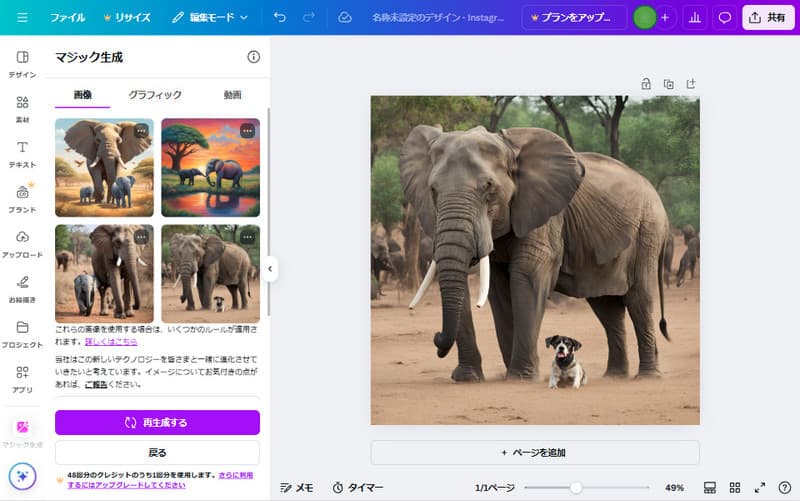
多機能のAI写真編集ソフトをお探しですか?「AVCLabs PhotoPro AI」はAI生成だけでなく、AI消しゴム、背景透過、高画質化、画像拡大、白黒写真のカラー化など多種多様な機能を搭載してます。複雑な操作が要らずに初心者でも簡単に使えます。
AVCLabs PhotoPro AI主な機能
- 最高な品質で画像を4Kに高画質化する
- 写真切り抜き、画像の背景を透明化する
- AI消しゴムで不要なもの、人物、透かしを消す
- 画像のスタイルを変更しアートワークに作成する
- 白黒写真をカラー化して真実の色を再現する
- 品質を損なうことなく写真を400%に拡大する
- 写真の任意の部分をAIで置換・生成する
Canvaは商用利用できますか?
Canvaの無料素材を使用する場合、商用利用に制限があることがあります。誤った使用により著作権侵害になります。そのため、使用する素材のライセンスを確認し、商用利用が許可されているかどうかを確認することが必要です。また、「Canvaプロ」を利用すると、より多くの商用利用可能な素材にアクセスできます。
まとめ
Canva完全攻略を最後までお読みいただきありがとうございます。Canva無料プランだけでも様々なデザインが作成できます。画像編集、パソコンが苦手な方であれば、ぜひ「AVCLabs PhotoPro AI」というソフトを利用してみてください。ワンクリックでAIが画像を編集してくれます。さらに、AVCLabsが提供している「AI写真加工サイト」シリーズも無料で使え、写真を一瞬で編集することが実現できます。